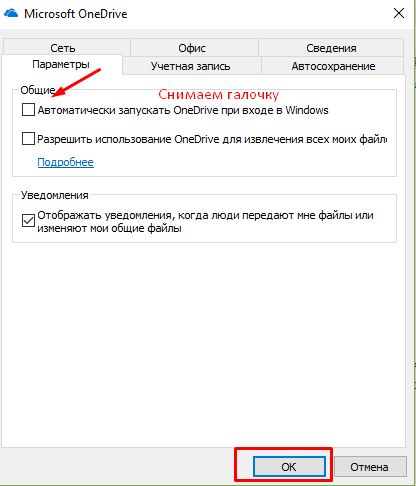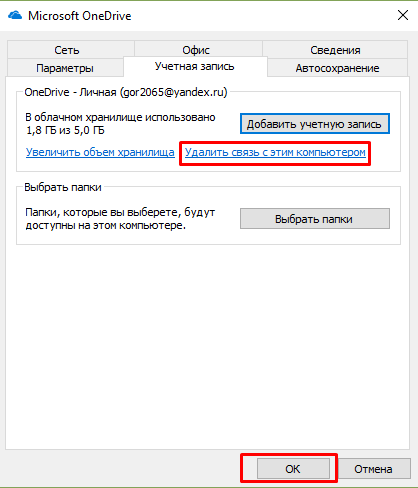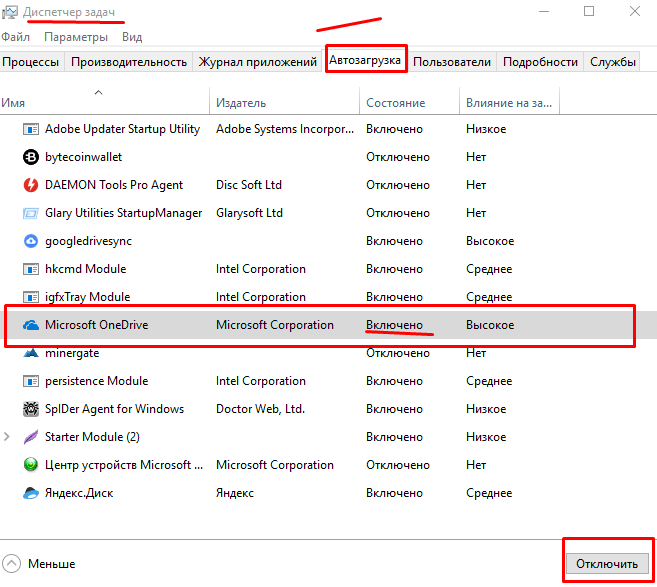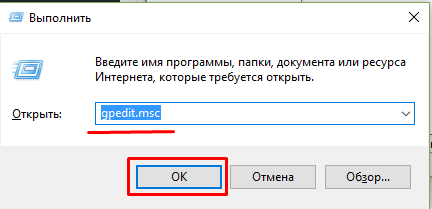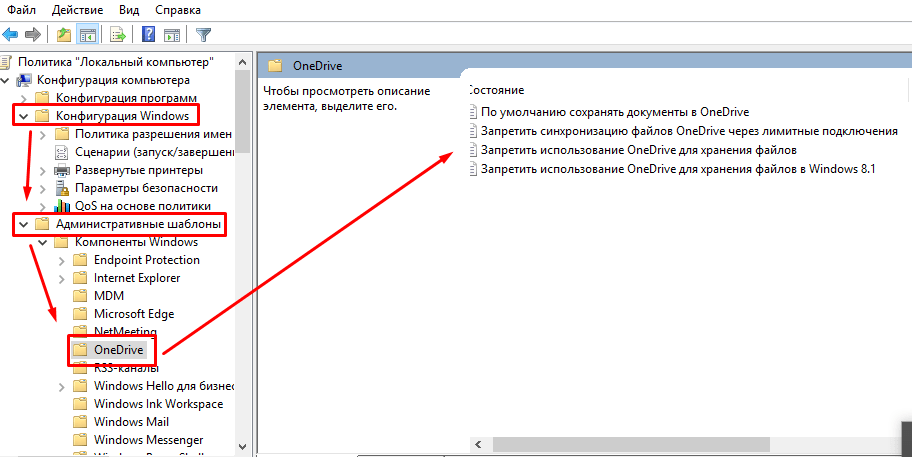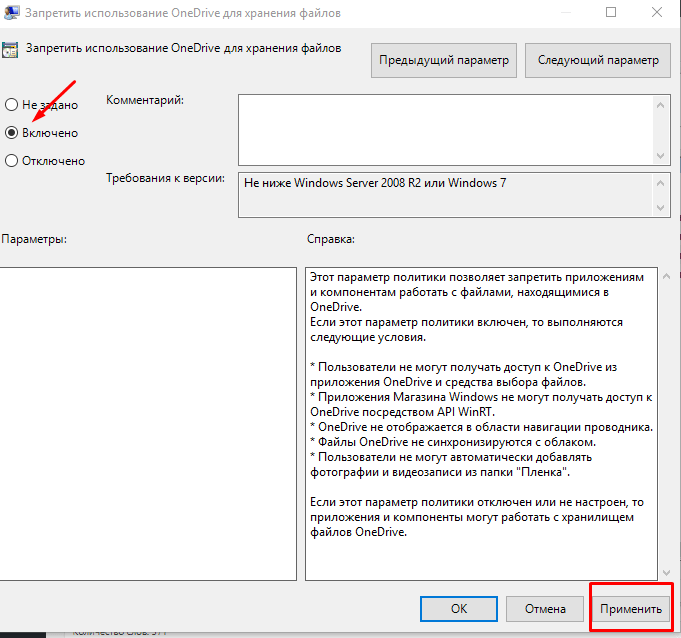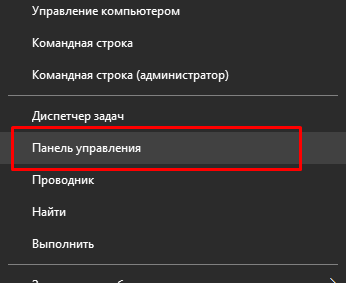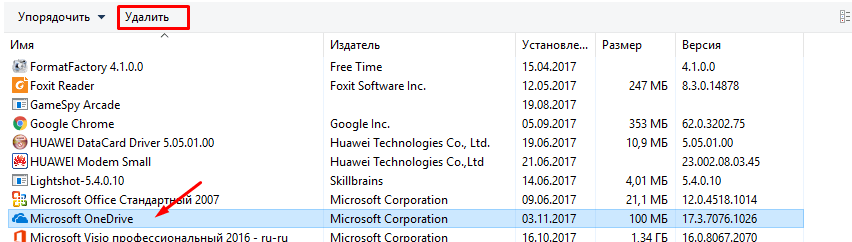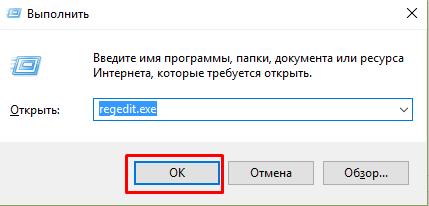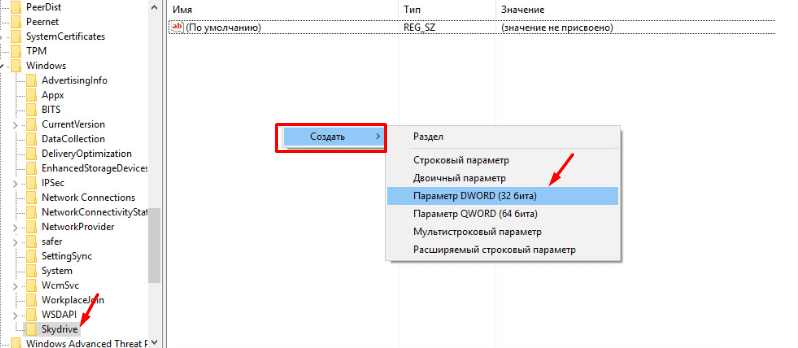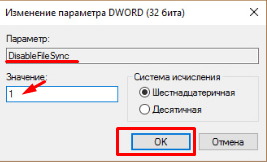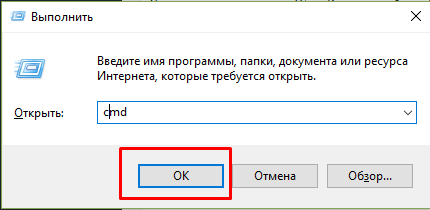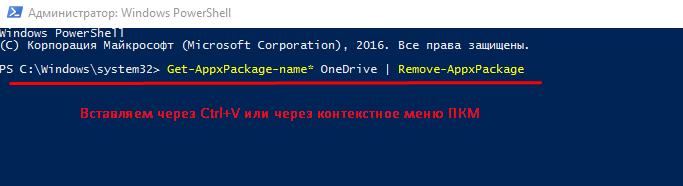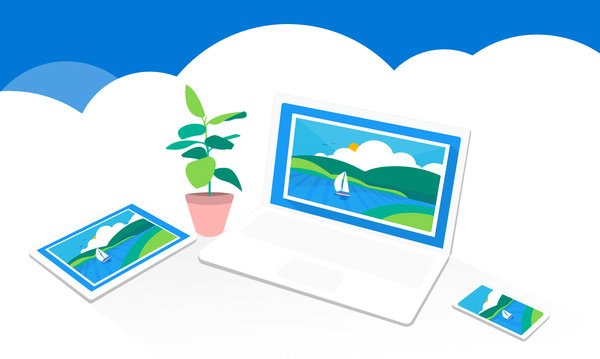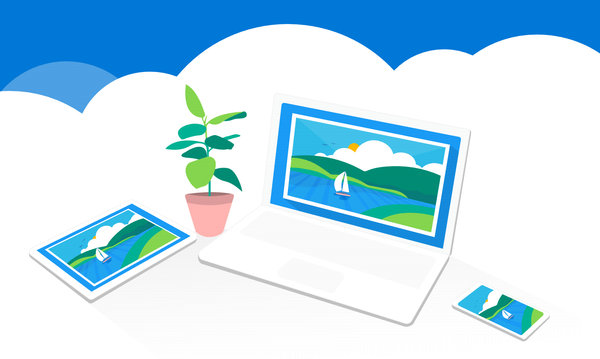📹 ВИДЕО: Как отключить, включить или полностью удалить Onedrive в Windows 10 💻🛑💥
👍 Смотрите как отключить и удалить OneDrive с Windows 10. Это может понадобится если вы не используете данный облачный сервис или у вас нет необходимости его синхронизации с вашим ПК, и вы хотите, чтобы он не отображался в проводнике Windows.
Начиная со сборки Windows 1703 Creators Update, OneDrive можно легко удалить как любое другое приложение, с помощью меню Программы и компоненты. Для этого:
• Достаточно перейти в Панель управления / Программы и компоненты
• Выбираем Microsoft OneDrive
• И нажимаем Удалить.
После этого OneDrive будет полностью удалён с вашего ПК. У данного способа есть только один минус – пустая папка OneDrive продолжит отображаться в проводнике.
Если после удаления OneDrive таким способом у вас когда-либо возникнет необходимость вернуть его обратно, то это можно будет сделать, запустив установочный файл OneDrive. Для этого:
• Перейдите в папку C:\Windows\SysWOW64\ в 64-битной версии системы
• Или в C:\Windows\System32 в 32-битной
• Найдите и дважды кликните на файле OneDriveSetup.exe
• После этогоWindows переустановит OneDrive и он снова будет работать.
Также, удалить OneDrive с вашего ПК можно с помощью Редактора реестра.
• Переходим в редактор реестра выполнив команду regedit. Это можно сделать как через окно Выполнить, так и через поиск Windows.
• В редакторе реестра переходим в следующий раздел
Ссылка на указанный и дальнейшие разделы редактора реестра, будут в описании.
• Дважды кликаем на параметре System.IsPinnedToNameSpaceTree
• Устанавливаем значение 0
Если у вас 64-битная версия Windows 10, как у меня, то:
• также необходимо внести изменения в параметр: System.IsPinnedToNameSpaceTree
• Который расположен в разделе HKEY_CLASSES_ROOT\WOW6432Node\CLSID\
• Кликаем дважды на параметре System.IsPinnedToNameSpaceTree и меняем его значение на 0
• После перезагрузки OneDrive отключится и не будет отображаться в эксплорере и панеле задач вашего ПК.
Чтобы вернуть OneDrive обратно внесите все изменения в обратном порядке.
На версиях Windows 10 Professional, Enterprise и Education, OneDrive также можно отключить используя Редактор локальной групповой политики. Для этого:
• Переходим в Редактор локальной групповой политики выполнив команду gpedit.msc. Это можно сделать как через окно Выполнить, так и через поиск Windows.
• В левой колонке Редактора переходим в Конфигурация компьютера / Административные шаблоны / Компоненты Windows / OneDrive
• Кликаем дважды на параметре «Запретить использование OneDrive для хранения файлов»
• Выбираем в открывшемся окне Включено / Применить / Ok
• В результате доступ к OneDrive будет отключен и его значок будет убран из файлового менеджера.
• После перезагрузки OneDrive отключится и не будет отображаться в эксплорере и панеле задач вашего ПК.
• Чтобы включить его, сделайте всё в обратном порядке или переустановите, как описывалось раннее.
В случае с отключением OneDrive используя Редактор реестра или Редактор локальной групповой политики, удалять его используя Панель управления не нужно. Он хоть и останется на вашем ПК, но ничем не выдаст своего присутствия. Синхронизация больше осуществляться не будет.
Если на вашем компьютере после отключения или удаления OneDrive останутся синхронизированные файлы, которые вам больше не нужны, то их можно удалить. Для этого:
• Перейдите в папку C:\Пользователи\ИмяПользователя\OneDrive
• Удалите ненужные файлы и папки.
• Можете смело делать это, так как данная папка больше не синхронизирована с OneDrive, и все файлы останутся в целостности в облаке. Удалятся только их локальные копии.
На этом всё. Спасибо за внимание. Пишите комментарии. Если вам понравилось данное видео — ставьте лайк и подписывайтесь на наш канал.
Как удалить (отключить) Onedrive с компьютера Windows 10 полностью и навсегда?
Здравствуйте, друзья. В одной из статей уже был небольшой обзор «облачного» сервиса Microsoft OneDrivе, входящего в состав операционных систем Windows 10. Это хорошая, удобная вещь. Но, пользуются ею далеко не все. Кто-то уже давно выбрал для себя более удобные и привычные Яндекс- Диск, или Диск Гугл.
Часто бывает и так, что после очередного обновления Windows 10 (которые происходят довольно часто в последнее время), OneDrive начинает надоедать постоянными сообщениями об ошибке обновления или запуска. Приходится перезаходить в учетную запись, подтвердать ее, в общем делать массу ненужных телодвижений мышью. Если Вы им не пользуетесь, можно отключить, чтобы не мешал или удалить.
По ошибке можно сохранить нужный документ в OneDrive через проводник, и не заметить этого — в общем довольно непривычная штука и для тех, кто переходит с «семерки» на «десятку». Сегодня перечислю подходящие способы отключения, либо удаления Mivrosoft OneDrive на компьютере с Windows 10, 8.
Как просто отключить OneDrive в Windows 10?
Отключать OneDrive наверное будет предпочтительнее, чем удалять. Проще включить потом обратно, если вдруг решите им воспользоваться. Кстати, если Вы решите зайти на компьютер под обычной учетной записью, OneDrive работать не будет. Если же Вы работаете под учетной записью Microsoft, то нужно отключать. В проводнике находим значок сервиса, кликаем по нему правой кнопкой мыши, выбираем «Параметры». На вкладке Праметры»снимаем галочку:
Теперь при старте компьютера не будет происходить запуска. Чтобы отключить OneDrive на уровне учетной записи, исключаем этот компьютер из OneDrive во вкладке «Учетные записи»:
Другие компьютеры, работающие под Вашей учёткой, перестанут «видеть» этот компьютер через OneDrive. Если не хотим копать глубоко, можем зайти в диспетчер задач и отключить запуск программы оттуда:

Отключаем сервис в домене «Групповые политики»
На серверных или профессиональных выпусках Windows можно быстро отключить OneDrive через оснастку «Групповые политики», набрав в командной строке (запуск с клавиатуры Win+R) команду gpedit.msc:
Откроется окно оснастки, теперь идем по пути :
Можно запретить использование OneDrive для хранения файлов:
Можно аналогичным образом применить и другие настройки, перечисленные выше в оснастке, по своему усмотрению.
Удаление OneDrive c компьютера через «Панель управления»
Не так давно в «десятке» появилась возможность удалить OneDrive через Панель управления, как обычную программу. Это самый «правильный» с точки зрения системы способ. Набираем в строке поиска «Панель управления», или жмем правой кнопкой мыши на меню «Пуск»:
..затем заходим сюда…

Если не нашли, то читаем ниже, как удалять OneDrive через реестр.
Как удалить OneDrive из проводника Windows?
После удаления в проводнике остается все равно OneDrive. Если Вам мешает, можно попробовать удалить его опять же через оснастку gpedit.msc, только в этот раз выбрав пункт «Запретить использование OneDrive для хранения файлов Windows 8.1.
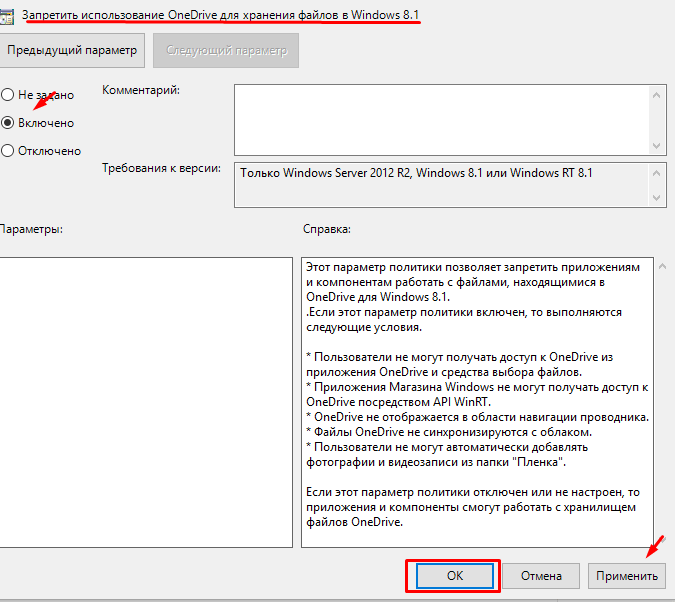
Отключаем программу 10 через реестр
Через реестр обычно я стараюсь ничего не отключать, так как потом обязательно забудешь, где и что ты отключал, если вдруг надо будет вернуть обратно настройки. Но, если другого способа нет, можно пойти в редактор реестра, набрав в командной строке ( снова запуск с клавиатуры Win+R) команду regedit.msc:
В редакторе реестра идем в в ветку HKEY_CLASSES_ROOT\ CLSID\ <018D5C66-4533-4307-9B53-224DE2ED1FE6>. В правой части редактора реестра вы увидите параметр с именем System.IsPinnedToNameSpaceTree:
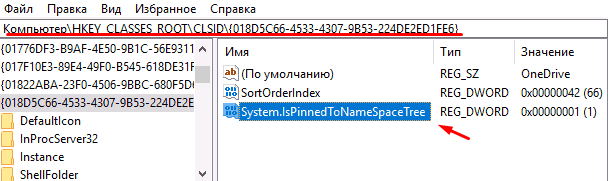
Нажмите по нему дважды (или нажмите правой кнопкой мыши и выберите пункт контекстного меню «Изменить» и установите значение «0» (ноль).
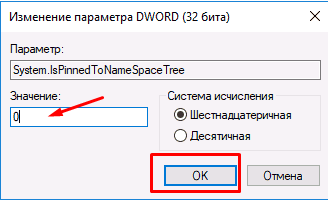
В редакторе реестра перейдите к разделу (папки слева) . Нажмите «Ок». Если у вас 64-разрядная система, то дополнительно к указанному параметру, измените аналогичным образом значение параметра с тем же именем в разделе HKEY_CLASSES_ROOT\ Wow6432Node\ CLSID\ <018D5C66-4533-4307-9B53-224DE2ED1FE6>\.
Это мы сейчас убрали OneDrive из проводника. Теперь отключим его через реестр. Надо открыть другую ветку : HKEY LOCAL MACHINE \ SOFTWARE \Policies \ Microsoft Windows \. Найти папку SkyDrive, если ее нет, создаем:
Создаем параметр, с именем DisableFileSync и равным «1»:
После всех манипуляций с реестром компьютер перезагружаем.
Удаление c компьютера через командную строку
Строку запускаем через Win+R командой cmd, (или от имени Администратора через проводник):
В строку копируем команду, останавливающую процесс: taskkill /f /im OneDrive.exe. В зависимости от разрядности Windows даем команду на удаление программы:
- %SystemRoot%\System32\OneDriveSetup.exe /uninstall (копируем и вставляем для 32 разрядных систем);
- %SystemRoot%\SysWOW64\OneDriveSetup.exe /uninstall (копируем и вставляем для 64 разрядных систем).
OneDrive удаляется с компьютера так же как и через панель управления, только для этого используется другой инструмент . Последний, интересный, более продвинутый чем командная строка инструмент, который мы рассмотрим — это Powershell
Удаляем OneDrive c компьютера с Windows 10 полностью через Powershell
Ищем его через «Поиск» введя «Powershell» и запустив его от имени Администратора:
Нужно скопировать отсюда туда только одну команду: Get-AppxPackage-name* OneDrive | Remove-AppxPackage…
… и нажать «Enter». Команды в PowerShell свои,, но суть по прежнему та же, OneDrive удален. Удалять OneDrive можно разными способами, но он может появиться в системе опять в составе следующего обновления. Если Вы не планируете отключать их получение, то будьте к этому готовы, если произойдет обновление на новую версию Windows 10. Удаляйте, любым понравившимся способом. А на сегодня все, успехов Вам. До свидания!
Как убрать папку OneDrive из проводника файлов Windows 10
OneDrive можно считать одним из лучших сервисов облачного хранения, которые вы можете использовать. Если вы пользователь персонального компьютера, то обнаружите что OneDrive даже встроен в Windows 10. Он также добавляет свою папку на левую панель в проводнике файлов.
Хотя в Windows 10 нет стандартной возможности удалить ярлык OneDrive, вы можете использовать реестр, чтобы удалить ярлык вручную.
В этом руководстве по Windows 10 мы расскажем, как настроить реестр, чтобы удалить запись OneDrive с левой панели проводника, но без полного отключения службы в случае необходимости управлять файлами или загружать их в облако.
Как удалить OneDrive из проводника
Важно: как всегда, это дружеское напоминание, предупреждающее о том, что редактирование реестра опасно и может привести к необратимому повреждению вашей установки, если вы не сделаете это правильно. Перед продолжением рекомендуется сделать полную резервную копию вашего компьютера.
- Используйте сочетание клавиш Win + R , чтобы открыть командное окно «Выполнить».
- Введите regedit и нажмите кнопку ОК , чтобы открыть реестр.
- Найдите следующий путь:
Если у вас возникли трудности с поиском этой конкретной записи, сделайте следующее:
- Используйте сочетание клавиш Ctrl + F в окне реестра, чтобы открыть «Поиск».
- Скопируйте и вставьте нужную запись реестра, в это окошко:
Нажмите Найти далее , чтобы начать поиск.
Эта конкретная запись может повторяться несколько раз в базе данных, поэтому обязательно нажимайте кнопку Найти далее несколько раз, пока строка состояния в нижней части реестра не покажет: Компьютер\HKEY_CLASSES_ROOT\CLSID .
После выполнения этих шагов закройте и снова откройте проводник, и вы больше не увидите запись OneDrive на левой панели. Если вы не видите изменения, попробуйте перезагрузить компьютер.
Совет. Если вам когда-нибудь понадобится получить доступ к корневой папке OneDrive, просто введите OneDrive в адресную строку проводника и нажмите Enter .
Если вы хотите отменить изменения, выполните те же шаги, что и выше, но на этот раз на шаге 5 измените значение DWORD System.IsPinnedToNameSpaceTree с 0 на 1.
Имейте в виду, что это не приведет к удалению клиента OneDrive из Windows 10, вы просто удаляете ярлык из проводника.